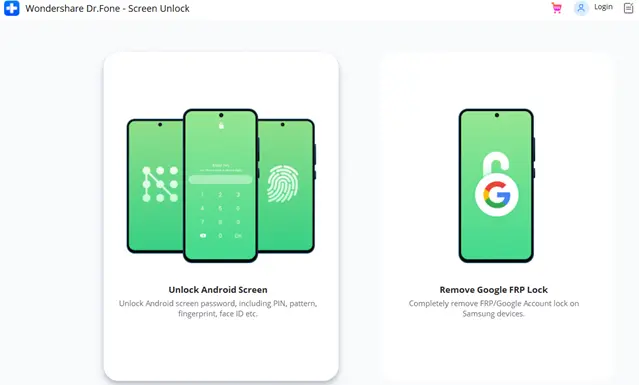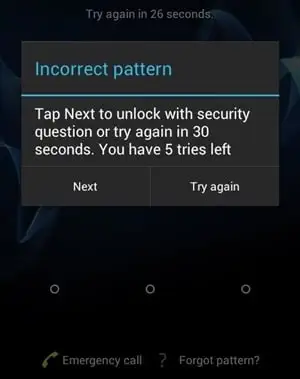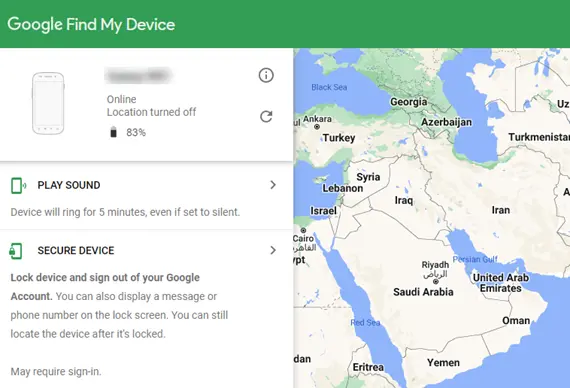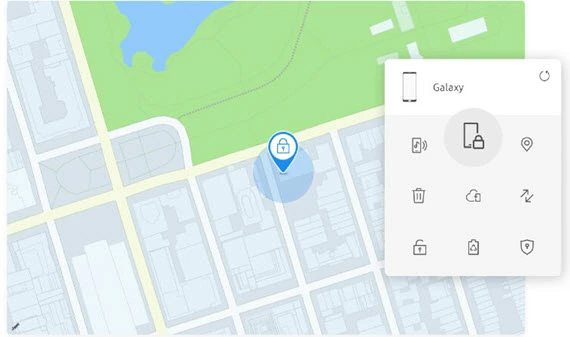Jak odemknout Android Telefon bez hesla: 8 metod
Může to být velmi frustrující, pokud zjistíte, že nemáte přístup k telefonu. Chytré telefony obsahují většinu našich informací a jsou klíčové pro každodenní život. Pokud jste zapomněli své heslo nebo zdědili telefon, aniž byste znali heslo, možná vás napadne, zda existuje způsob, jak jej odemknout bez použití PIN.
Pokud jste zamčeni ze svého Android, pravděpodobně se budete chtít vrátit co nejdříve. Práce s daty a ochrana vašich osobních údajů však může být náročná bez řádných pokynů.
Existuje několik možných způsobů, jak odemknout telefon Android bez hesla. Každá z těchto metod však vyžaduje určitou práci a vytrvalost. Přečtěte si více ...
Jeden z nejjednodušších a nejúčinnějších nástrojů k odemknutí Android heslo telefonu je iToolab UnlockGo (Android). Podporuje různé odemykání Android zámky obrazovky, včetně hesla, PIN, vzoru, otisku prstu a rozpoznávání obličeje.
Metoda 1: Odemkněte zapomenuté heslo Android Telefony používající iToolab UnlockGO
Jeden z nejjednodušších a nejúčinnějších nástrojů k odemknutí Android heslo telefonu je iToolab UnlockGo (Android). Podporuje různé odemykání Android zámky obrazovky, včetně hesla, PIN, vzoru, otisku prstu a rozpoznávání obličeje. Je kompatibilní s více než 6000 modely zařízení, včetně Samsung, LG, Google, Huawei, Motorola atd. Nástroj navíc dokáže odstranit heslo zámku obrazovky ze zařízení Samsung jediným kliknutím.
Podporované modely zařízení: Samsung, LG, Motorola, Sony, Google Pixel, Xiaomi a další
Kompatibilní Android Provedení: Android 5-13
Zkušební verze zdarma: 30-Day záruka vrácení peněz
Zde jsou kroky k odemknutí Android zámek obrazovky s iToolab UnlockGo (Android). Jako příklad si vezmeme zařízení Samsung.
Krok 1) Po instalaci spusťte program. V hlavním rozhraní vyberte „Odebrat zámky obrazovky“ – „Odemknout zámek obrazovky“.
Krok 2) Vyberte „Odstranění zámků obrazovky od společnosti Samsung jedním kliknutím“ a připojte zařízení Samsung k počítači.
Krok 3) Po dokončení se na obrazovce zobrazí informace o vašem zařízení. Pokračujte kliknutím na „Odemknout“.
Krok 4) UnlockGo (Android) začne odemykat vaše zařízení Samsung. O několik sekund později se vaše zařízení Samsung restartuje a budete mít přístup na domovskou obrazovku bez hesla.
Poznámka: iToolab UnlockGo (Android) je výkonný odblokovač. Kromě zámků obrazovky může také odstranit zámek Google FRP ze zařízení Samsung/Xiaomi/Redmi/vivo/OPPO bez hesla.
30-Day záruka vrácení peněz
Metoda 2: Odemkněte Android Heslo telefonu bez použití obnovení továrního nastavení EaseUS MobiUnlock
Další mocný Android Za zmínku stojí nástroj pro odemknutí EaseUS MobiUnlock for AndroidJedná se o komplexní řešení určené k odstranění zámků obrazovky a obcházení FRP na široké škále zařízení. Android zařízení. Ať už jste zapomněli PIN, vzorec nebo heslo – nebo jste si koupili použitý telefon, který je stále zamčený –EaseUS MobiUnlock umožňuje jednoduchý a bezpečný proces odemykání.
Podporuje hlavní značky jako Samsung, Xiaomi, Huawei, OPPO, Vivo, LG, Google Pixel, Realme a další. Jednou z vynikajících funkcí je, že dokáže odemknout některé starší modely Samsungu bez smazání dat, což je záchrana, pokud máte soubory stále v telefonu.
Podporované modely zařízení: Samsung, Huawei, LG, Xiaomi atd.
Kompatibilní Android Provedení: Android 2.0 na Android 13.0.
Útěk z vězení v aplikaci: Ne
Zkušební verze zdarma: Záruka vrácení peněz za 30
A teď si projdeme, jak EaseUS MobiUnlock lze odemknout telefon Samsung bez ztráty dat.
Krok 1) Stažení a instalace EaseUS MobiUnlock for Android na vašem počítači (kompatibilní s oběma Windows a Mac). Po instalaci otevřete software a klikněte na „Odebrat zámek obrazovky bez ztráty dat“ u podporovaných modelů Samsung.
Krok 2) Připojte uzamčený telefon Samsung k počítači přes USB. Poté v rozbalovací nabídce vyberte značku, název a model zařízení.
Krok 3) Nástroj automaticky začne stahovat odpovídající balíček firmwaru/dat pro vaše zařízení. Tento balíček je nezbytný pro bezpečné odemčení bez ovlivnění dat v telefonu.
Krok 4) Přepněte telefon Samsung do režimu stahování podle pokynů na obrazovce. EaseUS MobiUnlock poskytuje podrobný vizuální návod, takže nejsou potřeba žádné technické dovednosti.
Krok 5) Jakmile zařízení přejde do režimu stahování, nástroj začne odemykat obrazovku. Po několika minutách budete mít znovu přístup k telefonu – bez nutnosti zadávat heslo a bez ztráty dat (u podporovaných modelů).
Poznámka: EaseUS MobiUnlock Také nabízí možnost obejití FRP od Samsungu pro uživatele, kteří se kvůli ověření účtu Google zablokovali při přístupu ke svým zařízením. Je to obzvláště užitečné pro použité telefony a firemní použití. Pokud pracujete v oblasti oprav telefonů nebo je dále prodáváte, je tento nástroj nezbytností pro vaši sadu nástrojů.
30-Day záruka vrácení peněz
Metoda 3: Odemkněte Android Uzamknout obrazovku pomocí pokročilého režimu pomocí Dr.Fone
Přestože bezplatná metoda bude pravděpodobně fungovat pro zamčený telefon s Androidem, nemusí fungovat na pokročilejším zabezpečení telefonu. Pokud máte pro otevření telefonu průkaz otisku palce nebo dvoufázové zabezpečení, budete muset upgradovat na pokročilé Dr.Fone mode.
Podporované modely zařízení: Samsung, Xiaomi, Redmi, Oppo, Realme, Vivo
Kompatibilní Android Provedení: Android OS 2.1 nebo novější
Útěk z vězení v aplikaci: Ne
Zkušební verze zdarma: Stáhnout zdarma
Zde jsou kroky pro odemknutí vašeho Android pomocí uzamčení obrazovky Dr.Fone:
Krok 1) Otevřete program a vyberte „Odemknutí obrazovky“.
Krok 2) Vyberte svůj Android značku a model ze seznamu podporovaných zařízení.
Krok 3) Přepněte telefon do „režimu obnovení“. Udělat toto:
- Vypněte zařízení, ale nechte je připojené k počítači.
- Podržte současně tlačítka Zvýšení hlasitosti, Domů a Napájení.
- Když se objeví logo Device Manufacture, uvolněte tlačítka.
- Chcete-li pokračovat v procesu, vyberte „Další“.
Krok 4) Poté stisknutím tlačítka hlasitosti proveďte obnovení továrního nastavení a potvrďte stisknutím tlačítka napájení
Krok 5) Vyberte „Vymazat oddíl mezipaměti“
Krok 6) Vyberte a potvrďte „Ano“
Krok 7) Vyberte možnost „Reboot System Now“ a potvrďte stisknutím tlačítka napájení.
Vaše zařízení se nyní restartuje a vy budete mít přístup k telefonu, aniž byste potřebovali heslo.
Poznámka: S roční licencí můžete odemknout celou Android sadu nástrojů a použijte ji k přenosu dat z jednoho telefonu do druhého, odemykání telefonu a opravě případných softwarových problémů.
Můžete si také zakoupit trvalou licenci až pro pět zařízení.
Stáhnout zdarma
Metoda 4: Jak odemknout váš Android Heslo telefonu Pomocí účtu Google
Pokud nechcete používat externí službu, můžete zkusit odemknout telefon pomocí připojeného Google účet. Při nastavování zařízení Android pravděpodobně používáte svou e-mailovou adresu pro přístup na Google Play a další aplikace.
I když tento systém nefunguje, pokud nemáte přístup ke svému e-mailovému účtu, je to nejjednodušší způsob, jak resetovat kód PIN a vrátit se k Android telefon.
Změna hesla prostřednictvím e-mailového účtu je poměrně jednoduchá.
Krok 1) Klepněte na „zapomenuté heslo“ ve spodní části obrazovky uzamčení, což by vás mělo vést na stránku, kde můžete zadat informace o svém účtu Google.
Krok 2) Android vám zašle e-mail s informacemi.
Krok 3) Postupujte podle pokynů v e-mailu, abyste získali přístup ke svému zařízení a resetovali své heslo.
PassFab Android Odemknout je jedním z uživatelsky nejpříjemnějších a nejvýkonnějších nástrojů k odemknutí Android telefon bez hesla. Podporuje odstranění několika typů zámků obrazovky, jako je heslo, PIN, vzor a otisk prstu. Je to vynikající volba pro rychlé obnovení přístupu k telefonu.
Metoda 5: Použijte Android Device Manager
Ačkoli Android správa zařízení se obecně používá k ochraně uživatelů před únikem dat a odcizením telefonů, dokáže také vymazat a resetovat zamčený telefon. Tuto metodu můžete zvážit, pokud jste ztratili telefon nebo se chcete ujistit, že je uzamčen, když jej nemáte.
Můžete však také použít správce zařízení k vymazání dat telefonu, efektivně je resetovat a umožnit novému uživateli nastavit heslo. Může to být poslední možnost, ale funguje to, abyste se dostali do telefonu.
výstraha: tato metoda vymaže data z vašeho telefonu. Pokud jste přihlášeni do Google, zkuste nejprve resetovat heslo prostřednictvím svého účtu Gmail.
Krok 1) Ujistěte se, že jste přihlášeni do Google.
Krok 2) Přejít https://www.google.com/android/find
Krok 3) Podle pokynů na obrazovce vyhledejte, uzamkněte nebo vymažte svůj telefon.
Poznámka: Chcete-li vzdáleně najít, zamknout nebo vymazat data telefonu, musí být telefon zapnutý, připojený k internetu a musí mít zapnuté nastavení polohy. Pokud však jeden z těchto faktorů chybí, dálkové mazání nebo zamykání nebude fungovat.
Metoda 6: Použijte záložní PIN k odemknutí hesla Android Telefon
Nějaký Samsung Android telefony mají možnost záložního PIN. Pokud jste toto nastavili a pamatujete si zálohu, můžete se dostat do telefonu, když hlavní heslo nefunguje. Tuto metodu však můžete použít pouze v případě, že ji již máte v telefonu nastavenou.
Záložní PIN se obecně používá pro telefony s otiskem prstu nebo rozpoznáním obličeje. Je hezké pustit ostatní do svého telefonu, aniž by tam byli, nebo se dostat dovnitř, pokud mechanika nefunguje.
Zde je návod, jak použít záložní PIN:
Krok 1) Zadejte metodu primárního hesla (pokud je nesprávná, nevadí).
Krok 2) Klikněte na „záložní PIN“ ve spodní části obrazovky.
Krok 3) Zadejte záložní PIN.
Hodnocení: To by mělo odemknout váš Android ihned. Heslo můžete změnit pomocí záložního kódu PIN nebo účtu Google. Tato metoda však nefunguje, pokud jste nenastavili záložní PIN nebo si jej nepamatujete.
Metoda 7: Odemkněte Android Vzor telefonu bez obnovení továrního nastavení pomocí ADB
Android Debug Bridge (ADB) umožňuje připojit telefon k počítači, abyste jej mohli ovládat pomocí kabelu USB. S nastavením ADB a trochou znalostí kódování můžete svůj mobilní telefon resetovat, uložit nebo odemknout z počítače.
Tato metoda funguje dobře, ale pouze pokud jste dříve nainstalovali ADB do počítače a telefonu. Z telefonu však odstraní zabezpečenou obrazovku chytrého zámku a umožní vám vrátit se do počítače.
Zde jsou kroky k odblokování Android Vzor telefonu bez obnovení továrního nastavení pomocí ADB:
Krok 1) Připojte telefon k počítači.
Krok 2) Otevřete ADB v počítači.
Krok 3) Otevřete okno příkazového řádku.
Krok 4) Zadejte „ADB shell rm /data /system /gesture.key“
Krok 5) Restartujte telefon. Obrazovka zabezpečeného uzamčení by měla být pryč.
Metoda 8: Jak odemknout Android Telefon pomocí funkce Najít můj mobil
Pokud máte starý telefon Samsung nebo starší Android zařízení běží Android 7.1.1 nebo nižší, můžete svůj telefon odemknout pomocí možnosti Najít můj mobil na Googlu.
Tato metoda funguje, protože resetuje vaše heslo, aniž byste se dostali do telefonu. Toto nové heslo budete moci používat a pravidelně přistupovat k telefonu. Kvůli zvýšeným bezpečnostním opatřením však nefunguje na novějších operačních systémech nebo telefonech.
Zde jsou kroky k odemknutí Android Telefon pomocí funkce Najít můj mobil:
Krok 1) Přejděte na „Najít můj android“ na jiném zařízení nebo počítači.
Krok 2) Přihlaste se k připojenému účtu Google a vyberte zařízení, které chcete odemknout.
Krok 3) Existují tři možnosti: Prozvonit, Uzamknout nebo Vymazat. Vyberte „zámek“.
Krok 4) Po zobrazení výzvy zadejte nové heslo a potvrďte jej.
Krok 5) Toto nové heslo použijte k odemknutí telefonu.
Poznámka: Pokud však chcete odemknout svůj Android telefon pomocí Find My Mobile, musí být připojen k účtu Google.
Metoda 9: Použití nastavení Factory Recovery
Je ideální pro odemykání zamčeného telefonu bez použití továrního nastavení. To však není vždy možné a může to být komplikované. Pokud jste vyzkoušeli všechny tyto metody, můžete zcela resetovat data telefonu.
Resetování dat je velký krok, ale odemkne telefon a vrátí vás dovnitř. Když to uděláte, vše, co nemáte zálohované, bude pryč, ale pokud jste nedávno zálohovali svá data a kontakty, měli byste být schopen to vše plně obnovit.
Zde jsou kroky k obnovení továrního nastavení Android telefon:
Krok 1) Vypněte telefon.
Krok 2) Stiskněte tlačítka hlasitosti a napájení, dokud se nezobrazí Android Zobrazí se nabídka obnovení.
Krok 3) Zvolte možnost "Mazání dat / Factory Reset"
Krok 4) Po zobrazení výzvy vyberte „ano“.
Hodnocení: Poté se telefon zcela resetuje a budete muset vše znovu nastavit. Budete však mít přístup k telefonu.
Shrnutí
- Můžete obnovit přístup k uzamčenému Android telefon pomocí různých metod.
- Dr.FoneJe pokročilá metoda odemknutí obrazovky vám pomůže obnovit tovární nastavení Android zařízení a obejít dvoufaktorovou autentizaci.
- K odemknutí telefonu bez hesla můžete použít připojený účet Google.
- Jedno Android Správce zařízení vám může pomoci vymazat nebo resetovat zamčený telefon.
- Pokud vaše zařízení podporuje možnost záložního kódu PIN, můžete tuto metodu použít pro přístup k uzamčenému telefonu.
- Android Debug Bridge (ADB) vám může pomoci resetovat, uložit nebo odemknout váš Android zařízení z vašeho počítače.
- Pro Android zařízení, které běží Android 7.1.1 nebo nižší, můžete telefon odemknout pomocí možnosti „Najít můj mobil“ na Googlu.
- Můžete zcela resetovat svůj Android telefonu pomocí metody Factory Recovery.